關 于不用無線路由器_手機也能無線上網的知識大家了解嗎?以下就是小編整理的關于不用無線路由器_手機也能無線上網的介紹,希望可以給到大家一些參考,一起來了解下吧!
 (資料圖片)
(資料圖片)
使用Win7自帶的功能共享無線網絡
優點:系統自帶不用另外裝程序
缺點:安卓手機不能直接識別
STEP 01
在Windows 7里面連上有線網絡之后,鼠標右鍵點擊任務欄右側的托盤區中的“網絡連接”圖標,打開“網絡與共享中心”。也可以從開始菜單打開控制面板,從控制面板也能進入“網絡與共享中心”。
●打開網絡與共享中心
STEP 02
在主窗口的下方,找到“設置新的連接或者網絡”,并點擊之。在彈出的窗口中,通過下拉菜單找到“設置無線臨時(計算機到計算機)網絡”。這個網絡其實就是Ad-hoc網絡,如果筆記本用的是Ubuntu系統,那么通過網絡管理器創建的共享也是Ad-hoc網絡。安卓的手機基本上無法識別這種網絡,破解方法我們將在后面提到。
●設置臨時無線網絡
STEP 03
設置網絡名,網絡名請使用英文和數字,盡量不要用中文和特殊字符,因為部分手機可能無法識別中文SSID。然后設置安全類型,請使用WPA2加密方式,然后設置足夠長和復雜的密碼。建議密碼保護數字和字母,最好再加上特殊字符,長度大于8位。
www.wzlu.com 小路工作室 www.wzlu.cc ●設置無線參數
STEP 04
一路“下一步”完成設置。接下來就可以在其他筆記本上搜索并加入這個無線網絡了。需要提醒的是,這個網絡的覆蓋范圍比普通無線路由器覆蓋范圍要小不少,可能隔一堵墻信號就減弱到無法上網了,所以上網的設備請盡量靠近以保障有足夠的信號強度。
●設備不要距離太遠
STEP 05
●先備份文件
我們前面提到時下流行的安卓手機無法識別Ad-hoc網絡,這里將告訴大家如何解決這個問題。解決的前提是手機已經“Root”取得最高權限,同時已經安裝了root explorer文件管理器。然后下載破解過的wpa_supplicant文件。請
注意,不同的系統版本需要的wpa_supplicant文件可能不一樣,所以在覆蓋之前,請備份原始文件。
STEP 06
在手機上運行Root explorer(手機里叫做RE管理器),然后進入/system/bin文件夾,掛載為“讀寫”。然后備份原始文件,并用下載下來的破解文件覆蓋之。建議重啟一下手機,這時候就能識別ad-hoc網絡了。如果出現連接問題或者干脆找不到所有的無線接入點,那么請恢復原始的 wpa_supplicant。
●點擊右上角的“掛載讀寫”,當變成“掛載只讀”的時候,才能進行覆蓋
小貼士: 網上有相當多版本的wpa_supplicant文件,不同的系統版本適用的文件不一樣。甚至某些熱門的機型還有專用的文件。如果手機比較冷門,那么就只能自己多試試看了。再次提醒大家,在覆蓋之前一定要備份原始文件,否則可能上不了網哦。
使用第三方軟件創建無線網絡
優點:適用面比較廣,
手機不用破解也能使用
缺點:需要安裝軟件才能使用
STEP 01
我們使用Connectify這個軟件來實現網絡共享。軟件分Pro版和免費版,我們使用免費版就可以了。也有其他軟件能用,但是如果大家選用其他軟件,請注意虛擬的網絡不能是ad-hoc網絡,否則手機一樣無法搜索到網絡。首先安裝軟件,安裝界面是英文的,但軟件會自動安裝。安裝完畢后,需要重啟電腦才能使用軟件。
www.wzlu.com 小路工作室 www.wzlu.cc ●安裝完畢后需要重啟
STEP 02
重啟后,軟件會自動運行。在彈出窗口中點擊“Use Free Version”即可使用免費版。如果你有序列號可以輸入序列號,可以去廣告并獲得Pro版的使用權。至于序列號如何獲得,估計對于大家來說不是太難的事情吧。其實,使用免費版也夠用了。
●使用免費版即可
STEP 03
在“settings”中,設置SSID(Hotspot Name)和密碼(Password),在“Internet”中選擇上網用的有線連接。如果有多塊無線網卡,請在“WIFI”中選擇用來共享上網的無線網卡。在“Security Mode”中選擇加密方式,請選擇“Acess point WPA2-PSK”。最后點擊“Start Hotspot”開始共享上網。
●設置無線參數
STEP 04 www.wzlu.com 小路工作室 www.wzlu.cc
點擊“Services”和“Clients”標簽頁,可看到軟件提供了不少功能,例如防火墻、文件共享等功能,但后面都標著“Pro”也就是說只有付費版本才能使用。需要這些功能,請升級到“Pro版”。
●升級到Pro版能實現更多功能
本文到此結束,希望對大家有所幫助。
關鍵詞:
責任編輯:Rex_13